Hvernig á að tengjast Wi-Fi á Samsung sjónvarpi

Þó að sjónvarp muni líklega virka vel án nettengingar ef þú ert með kapaláskrift, eru bandarískir notendur farnir að skipta yfir í nettengingu
Að búa til grípandi myndband er mikilvægt til að efla viðveru þína á samfélagsmiðlum, kynna vörumerkið þitt, dreifa vitund um núverandi atburði osfrv. Til að ná því gætirðu viljað breyta núverandi hljóði í eitthvað meira grípandi, eins og hljóðrás, róandi bakgrunnshljóð , eða hressandi lag.
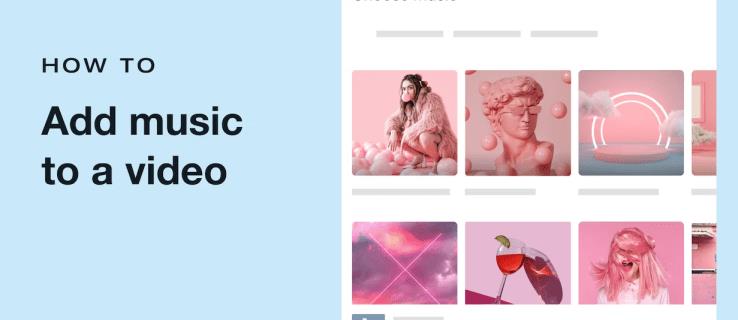
Mikið af myndbandsvinnsluforritum og forritum bjóða upp á eiginleika til að bæta við tónlist og það gæti verið erfitt að ákveða hvað er best fyrir núverandi þarfir þínar. Þess vegna mun þessi grein fara yfir nokkur þeirra og útskýra hvernig á að bæta tónlist við myndböndin þín í þessum myndbandsklippurum.
Hvernig á að bæta tónlist við myndband í farsíma
Ef þú ert byrjandi ritstjóri eða þarft bara að setja tónlist inn í myndböndin þín fljótt, þá eru forrit fyrir iPhone eða Android símann þinn best fyrir starfið. Auðvitað geturðu alltaf notað innbyggða myndbandsritstjórann þinn, en sumt gæti vantað þá eiginleika sem þú þarft.
Sum þessara forrita eru með net- og skrifborðsútgáfur, en þau eru fyrst og fremst notuð sem farsímaforrit vegna einfalt viðmóts og notendavænnar hönnunar.
Bættu tónlist við myndband í iMovie
Talandi um innbyggða myndritara, þú munt líklega þekkja iMovie ef þú ert iPhone notandi. Á iMovie geturðu bætt við hljóðrásum úr forgerðu safni iMovie, lögum úr My Music appinu eða flutt inn hljóðskrá annars staðar frá.
Svona á að bæta lagi úr hljóðrásum við myndband á iPhone:
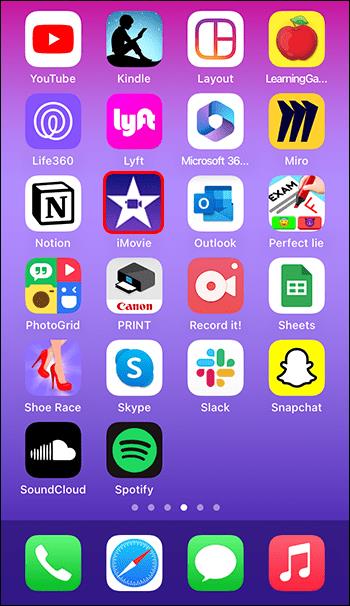
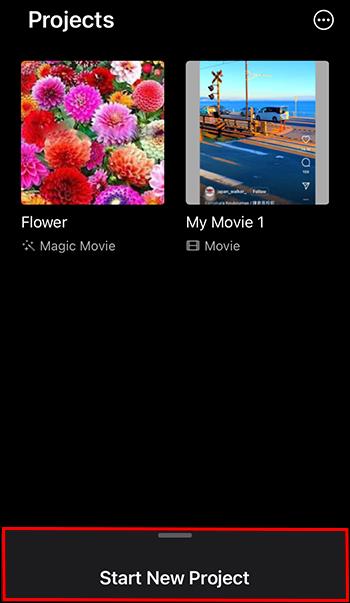
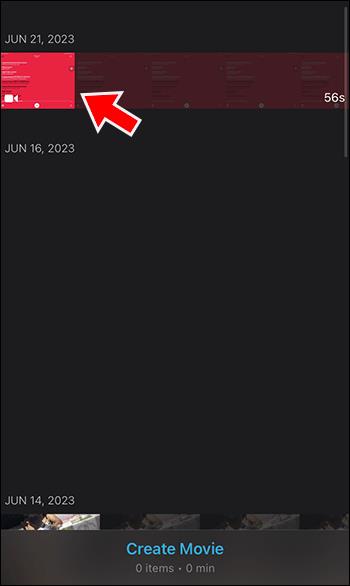
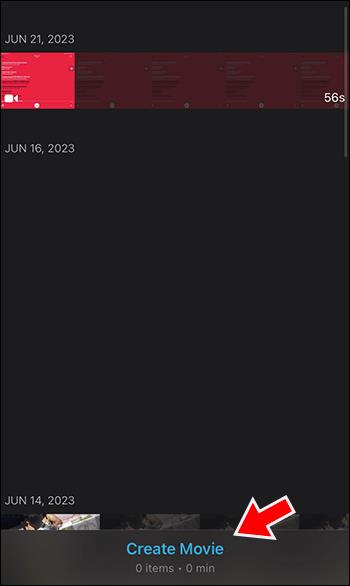
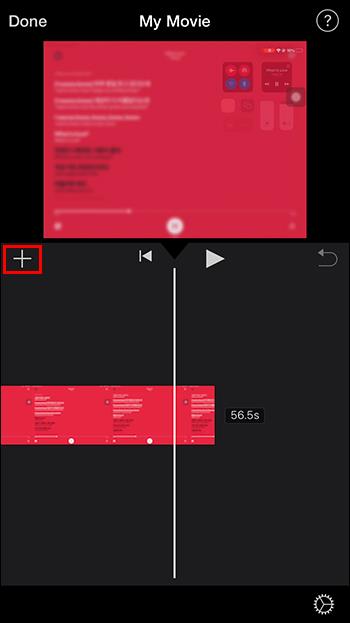
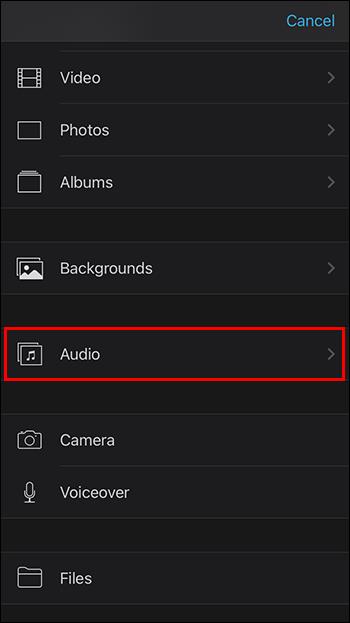
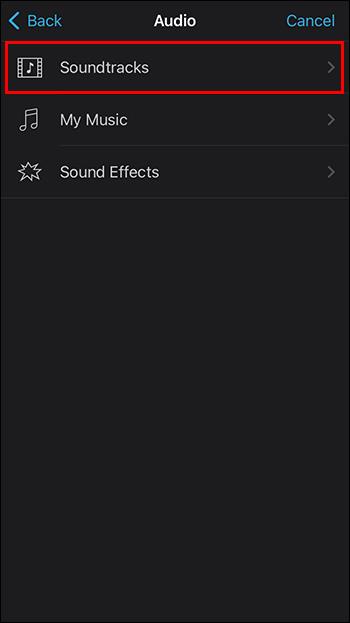
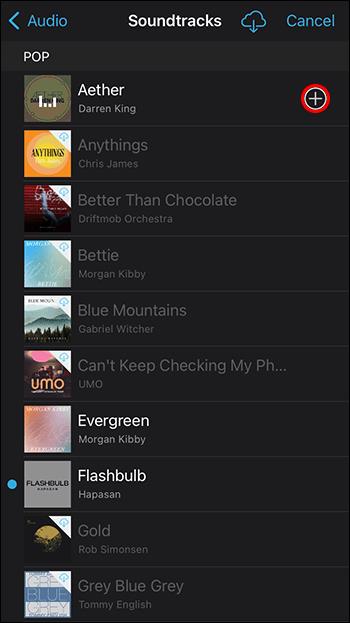
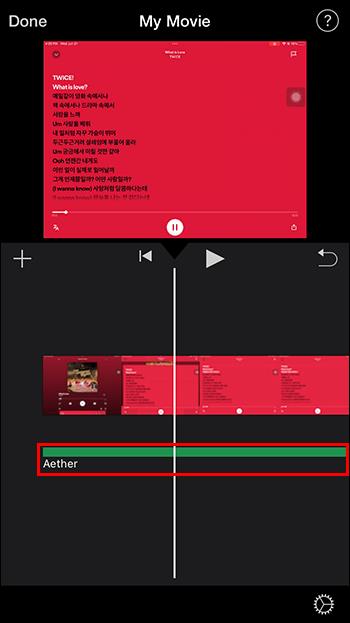
Nú geturðu stillt lengd þess eða breytt því eins og þú vilt áður en þú vistar myndbandið í tækinu þínu.
iMovie hljóðrás ætti að vera höfundarréttarlaus. Hins vegar gætirðu stundum lent í vandræðum ef þú ert að hlaða upp myndbandinu þínu á vettvang eins og YouTube.
Hvað varðar My Music lög, þá muntu komast að því hvort þau séu höfundarréttarvarin þegar þú hleður niður laginu. Það ætti að vera yfirstrikað skýjatákn við hlið lagsins og sprettigluggi sem segir þér að þú getir ekki bætt laginu við iMovie vegna þess að það er varið með Digital Rights Management (DRM).
Bættu tónlist við myndband í CapCut
CapCut er myndbandaritillinn sem oftast er notaður af TikTok höfundum. Það er fáanlegt fyrir Android, iOS og sem skrifborðsforrit. Þú getur bætt við lagerhljóðum sem þegar eru í CapCut, lagi úr tækinu þínu, fengið upprunaleg TikTok hljóð, dregið út hljóð úr öðru myndbandi eða tekið upp hljóð á staðnum.
Svona á að bæta tónlist úr tækinu við myndböndin þín í gegnum CapCut:
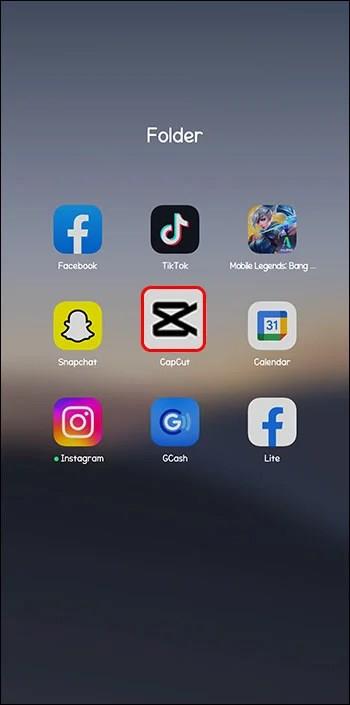
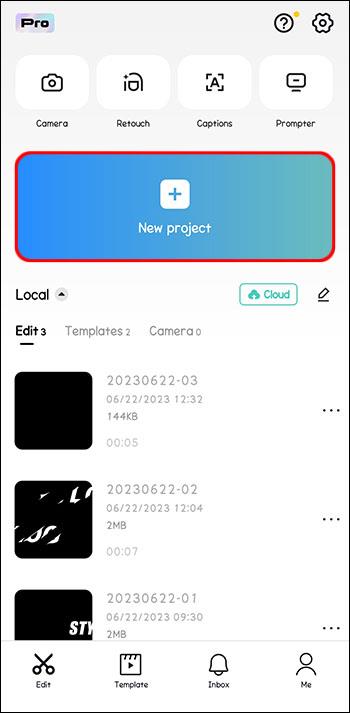
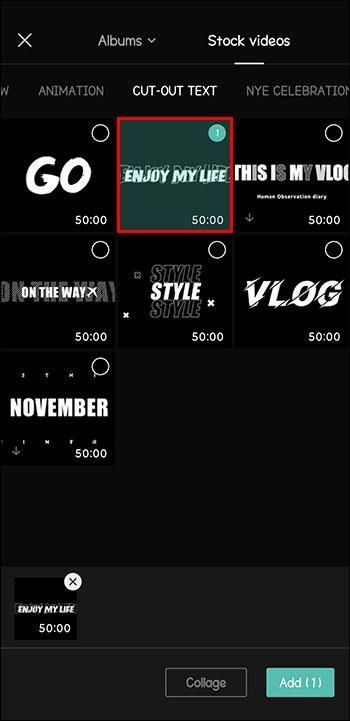
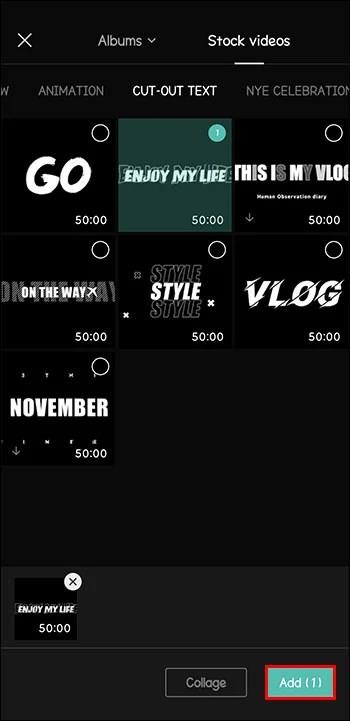
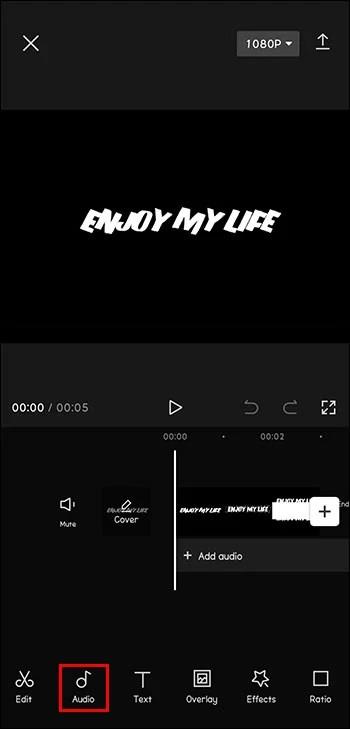
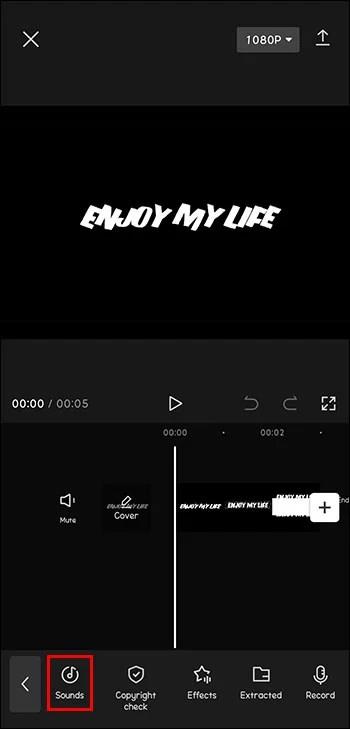
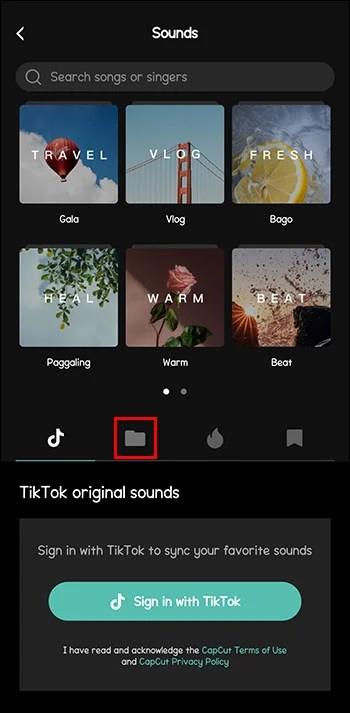
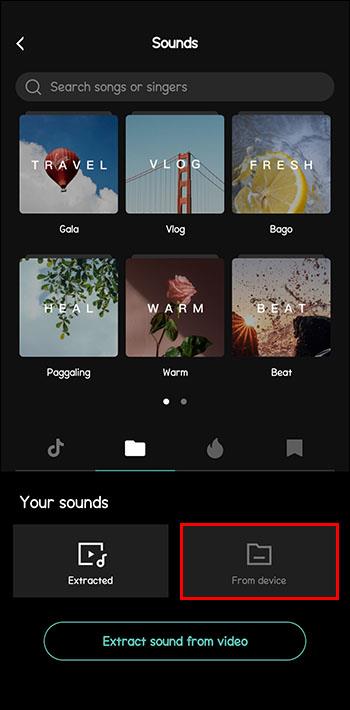
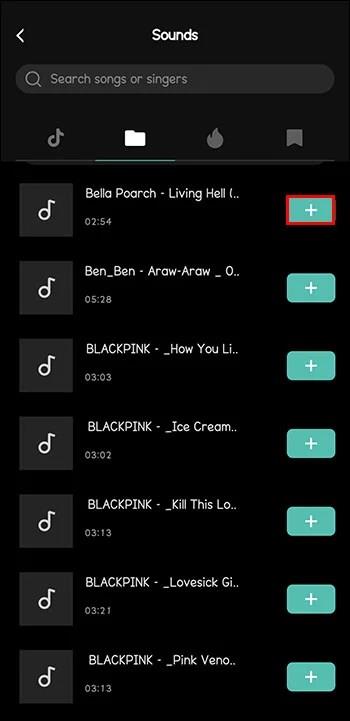
Laginu verður bætt við sem sérstakri tímalínu fyrir neðan tímalínu myndbandsins, svo breyttu því eins og þú vilt. Síðan geturðu geymt myndbandið í CapCut eða flutt það strax út á TikTok reikninginn þinn eða annan samfélagsmiðil.
Hvernig á að bæta tónlist við myndband á skjáborði
Vídeó ritstjórar gerðir fyrir skjáborð gætu verið áreiðanlegustu ritstjórarnir sem til eru. Sum eru sérstaklega hönnuð fyrir Windows eða Linux, en önnur virka aðeins á MacOS. Ennfremur eru flestar þeirra með ókeypis útgáfur eða ókeypis prufuáskrift, svo þú þarft ekki að borga fyrir áskrift strax ef þú vilt fá aðgang að fleiri möguleikum.
Hvernig á að bæta tónlist við myndband í OpenShot
OpenShot er annar myndbandsklippingarhugbúnaður sem passar við öll stýrikerfi og kostar ekkert. Það gæti haft aðeins auðveldara notendaviðmót þar sem það felur aðallega í sér að draga og sleppa.
Þannig að bæta tónlist við myndbönd í OpenShot er alveg einfalt og felur í sér eftirfarandi skref:
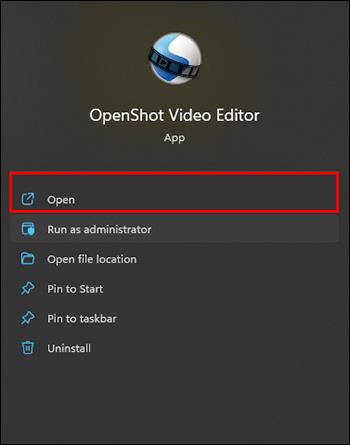
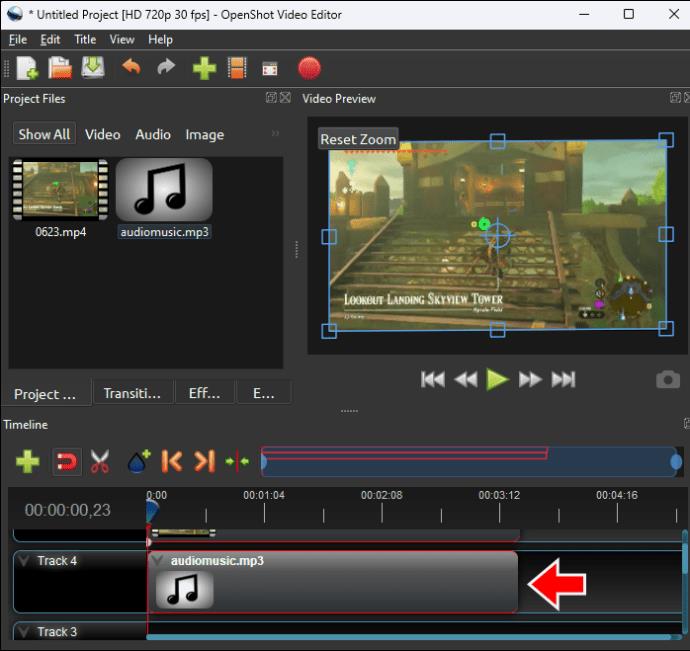
Önnur leið til að bæta tónlist við myndbandið þitt í OpenShot er að hægrismella á autt svæði í ritlinum, smella á „Flytja inn skrár“ og velja hljóðskrána sem þú þarft. Þú getur líka bætt við skrám með því að ýta á „Ctrl“ og „F“.
Hvernig á að bæta tónlist við myndband á netinu
Vídeó ritstjórar á netinu sem þurfa ekki að hlaða niður og setja upp geta verið fullkomin lausn þegar þú þarft skjóta breytinga. Þú gætir þurft að búa til reikning fyrir það, en sem verðlaun geturðu fengið aðgang að verkunum þínum á mörgum tækjum.
Movie Maker á netinu
Movie Maker Online þarf ekki að hala niður appinu eða skrá sig sem notanda. Þú getur bara bætt við miðlinum þínum og byrjað að breyta.
Svona á að bæta tónlist við myndband í Movie Maker Online:
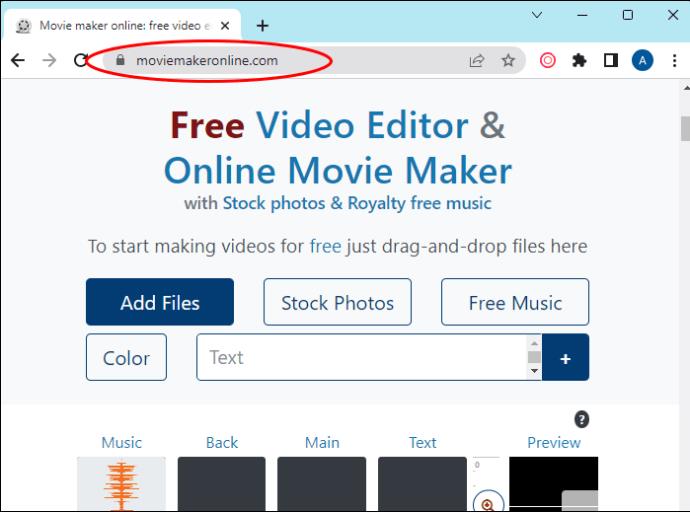
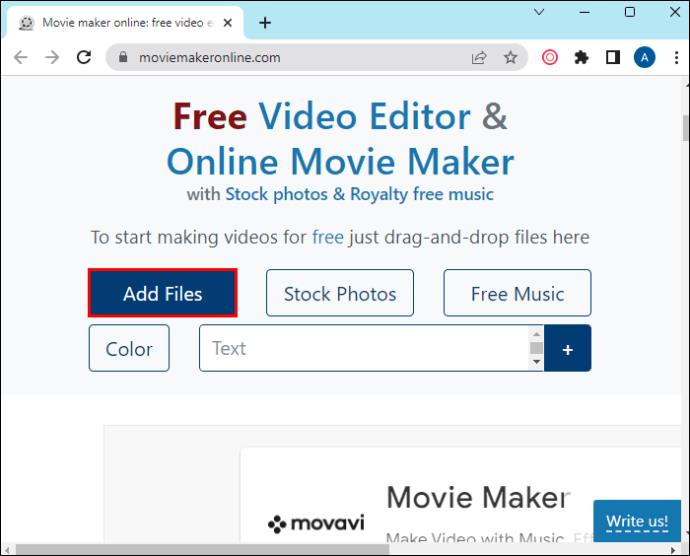
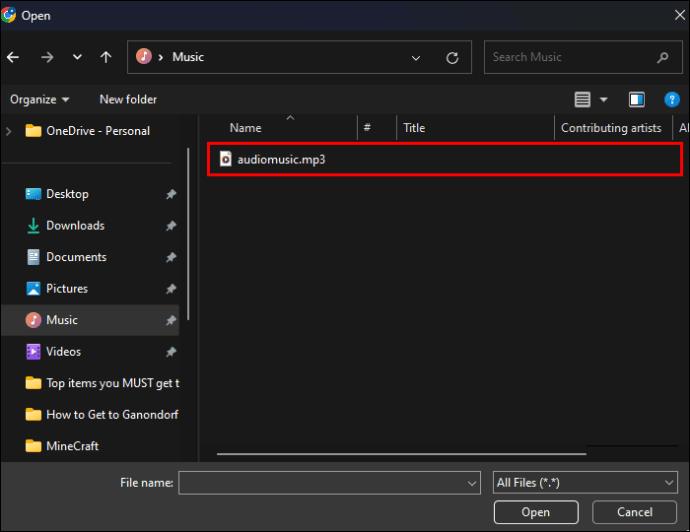
Ef ekkert hljóð er í myndbandinu sem þú þarft að fjarlægja, haltu áfram að breyta myndbandinu og ýttu á „Gera myndband“ neðst á síðunni þegar þú ert búinn.
Haltu nú áfram að breyta myndbandinu með öðrum Movie Maker Online verkfærum og vistaðu það eins og nefnt er hér að ofan.
Algengar spurningar
Hvaða myndvinnsluforrit nota YouTubers?
Með yfir 51 milljón YouTube rása er erfitt að alhæfa og segja að allir höfundar noti einn ákveðinn myndbandsritstjóra. Hins vegar hafa sumir af frægu YouTuberunum opinberað verkfærin sem hjálpa þeim í iðn sinni. Flestir þeirra eru greiddir hugbúnaður eins og Adobe Premiere Pro og Final Cut Pro X sem gefur myndböndum faglegri tilfinningu.
Hver er besti myndbandaritillinn fyrir fagfólk?
Besti ókeypis klippihugbúnaðurinn fyrir fagfólk er DaVinci Resolve. Það gefur þér öll þau verkfæri sem þú þarft alveg ókeypis. Aðrir frábærir ritstjórar sem taka myndböndin þín á næsta stig eru venjulega með skylduáskrift. Má þar nefna Adobe Premiere Pro, Filmora, Pinnacle Studio o.s.frv.
Lyftu myndböndunum þínum með tónlist
Tónlist getur verulega uppfært myndbandsupplifun þína. Auðvitað þurfa ekki öll myndbönd tónlist til að vera einstök. En næstum öll myndbönd geta notið góðs af laglínu þegar þau eru rétt valin. Íhugaðu aðra þætti myndbandsins til að ákveða hvort þú þarft tónlist og hvers konar.
Hefur þú þegar prófað að bæta tónlist við myndbandið þitt? Hvaða app eða hugbúnað notaðir þú? Segðu okkur í athugasemdunum hér að neðan.
Þó að sjónvarp muni líklega virka vel án nettengingar ef þú ert með kapaláskrift, eru bandarískir notendur farnir að skipta yfir í nettengingu
Eins og í hinum raunverulega heimi mun sköpunarverkið þitt í Sims 4 á endanum eldast og deyja. Simsar eldast náttúrulega í gegnum sjö lífsstig: Barn, Smábarn, Barn, Unglingur,
Obsidian er með margar viðbætur sem gera þér kleift að forsníða glósurnar þínar og nota línurit og myndir til að gera þær þýðingarmeiri. Þó að sniðmöguleikar séu takmarkaðir,
„Baldur's Gate 3“ (BG3) er grípandi hlutverkaleikur (RPG) innblásinn af Dungeons and Dragons. Þetta er umfangsmikill leikur sem felur í sér óteljandi hliðarverkefni
Með útgáfu Legend of Zelda: Tears of the Kingdom geta aðdáendur komist inn í anda leiksins með besta HD veggfóðurinu. Meðan þú gætir notað
https://www.youtube.com/watch?v=LKqi1dlG8IM Margir spyrja, hvað heitir þetta lag? Spurningin hefur verið til síðan tónlist hófst. Þú heyrir eitthvað sem þú
Hisense sjónvörp hafa verið að ná vinsældum sem ágætis fjárhagsáætlun fyrir frábær myndgæði og nútíma snjalleiginleika. En það er líka falið
Ef þú notar Viber reglulega gætirðu viljað athuga hvort einhverjum hafi líkað við skilaboð. Kannski skrifaðir þú eitthvað til að fá vin þinn til að hlæja, eða vilt bara
Ef þú átt Apple tæki hefurðu eflaust fengið óumbeðin skilaboð. Þetta gæti hafa verið frá fólki sem þú þekkir sem þú vilt ekki að sendi þér
TikTok hefur vald til að skjóta fyrirtækinu þínu eða feril og taka þig frá núlli í hetju á skömmum tíma, sem er ótrúlegt. Áður fyrr þurftu menn að hoppa








